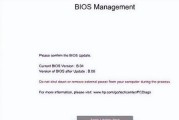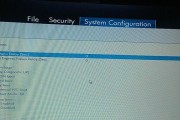在日常使用过程中,笔记本电脑可能会遇到各种问题,惠普笔记本也不例外。如果您的惠普笔记本出现了白屏故障,不用过于担心。下面,我将为您提供一系列修复步骤,帮助您快速解决问题。在开始之前,请确保您备份了重要数据以防万一。
一、白屏故障简述
惠普笔记本白屏是指电脑屏幕没有任何显示,只有一片白色的视觉效果,这可能是由于硬件或软件问题导致的。屏幕不显示内容时,首先要排除是否是由于外接显示器设置或视频线连接问题所致。

二、检查硬件连接
开启笔记本,检查所有的硬件连接是否稳固,包括电源适配器、HDMI线、VGA线等,确保它们没有松动或损坏。
1.检查电源和电池状态
确认电源适配器连接是否稳定。
检查电池电量是否充足,尝试拔掉电源适配器,仅使用电池看看屏幕是否能够正常工作。
2.外接显示器尝试
如果您使用的是外接显示器,请尝试拔掉所有外接设备,仅使用笔记本自带的屏幕。
如果问题依旧,可以尝试切换显示模式,看看是否是分辨率设置不正确导致的问题。

三、软件故障排查
如果硬件连接正常,接下来要考虑软件故障的可能。系统故障或驱动问题可能也会导致白屏现象。
1.安全模式启动
重启笔记本,并在启动过程中多次按F8键(具体按键可能因型号而异)进入高级启动选项。
选择“安全模式”进入系统,如果在安全模式下屏幕可以正常显示,那么问题可能出在第三方软件冲突上。
2.恢复系统到早期还原点
在控制面板中打开“恢复”选项,选择一个之前的还原点进行系统恢复。
如果系统恢复后问题解决,可能是最近的系统更新或软件安装导致的问题。
3.驱动更新或回滚
检查显卡驱动是否有更新,并尝试更新到最新版本。
如果问题出现前刚更新过驱动,请尝试回滚到上一个版本的驱动程序。

四、硬件检测与修复
在排除了软件问题后,您可能需要对硬件进行检查或修复。
1.显示屏背光检查
如果确认不是显示问题,可能是屏幕背光损坏,这时需要专业人士进行检查。
您可以携带设备前往惠普授权维修中心进行专业检测。
2.内存检查
关闭笔记本电脑,取出内存条后重新插入,确保接触良好。
如果有多条内存,可尝试只插入一条,以排查内存条故障。
3.主板检查
主板故障较为复杂,如果以上步骤都不能解决问题,建议联系专业维修人员进行诊断。
五、专业维修建议
如果以上步骤都不能解决您的惠普笔记本白屏问题,那么可能需要专业的技术支持。您可以选择以下两种方式之一:
将笔记本送往最近的惠普授权维修中心,让专业人员进行诊断和维修。
联系惠普官方客服,咨询进一步的解决方案。
六、预防措施及建议
为了避免未来再次遇到相似问题,您可以:
定期备份重要数据,最好定期进行系统备份。
定期更新系统和驱动程序,以保证系统的稳定性和安全性。
避免在使用过程中过度晃动笔记本,以保护内部组件如显示屏和内存条。
综上所述,惠普笔记本白屏故障的修复需要一步步排除可能的原因,从检查硬件连接到软件故障排查,再到硬件检测与修复。在每一步中,都可能找到解决问题的关键。如果自行修复遇到难度,及时寻求专业人员的帮助是明智的选择。通过以上步骤,您应该能有效解决惠普笔记本的白屏问题,恢复正常的使用体验。
标签: #惠普笔记本